Google Analyticsでページ内のクリックイベントをカウント(集計)してみよう

Google Analyticsを使ってみよう では、Google Analyticsを利用するまでを簡単に解説してみました。
Google Analyticsではユーザ個別のイベントを収集できる機能があります。
今回は、その Google Analytics の イベントを収集 機能 を使って、リンクのクリック数をカウントしてみます。
|
phpとmysql が使える
|
|||||
|
レンタルサーバー
・
| ポ | イ | ン | ト | |
|
ドメイン
選びの
| |||||
|
|
phpとmysql が使えるレンタルサーバー・ドメイン選びのポイント
|

Google Analyticsを使ってみよう では、Google Analyticsを利用するまでを簡単に解説してみました。
Google Analyticsではユーザ個別のイベントを収集できる機能があります。
今回は、その Google Analytics の イベントを収集 機能 を使って、リンクのクリック数をカウントしてみます。
2013.06.26 初版
Google Analyticsでページ内のクリックイベントをカウント(集計)するには、_trackEvent メソッドを使うだけです。
Google Analyticsを使ってみよう で提示したトラッキングコードなら、以下のように a タグ の クリック時に記述するだけです。
Google Analyticsを使ってみよう で提示したトラッキングコードが埋め込まれているという前提で、
以下のように a タグ の クリック時に記述するだけです。
|
上記の記述で、実際にJavaScriptとして実行される関数は、_trackEvent で、_trackEventのパラメータは、以下のようなイメージです。
_trackEvent(category, action, opt_label, opt_value, opt_noninteraction)
各パラメータの意味は、以下のとおりです。
イベントを収集するカテゴリ名を指定します。例)Videos の品名など
イベントを収集するアクション名を指定します。カテゴリ名とペアでユニークな情報となります。例)Play のクリックイベント時の動作など
イベントを収集するオプション名を指定します。付加情報になります。例)Baby's First Birthday のタイトル名など
イベントを収集するオプション値(整数値)を指定します。例)300 秒数など
この値を true に設定すると、このイベントが 直帰率の計算に使用されません。例)true
先の例は、単純なクリックイベントでした。
以下の例は、外部リンクへのクリックイベントです。
|
先のコードを埋め込んで、自分でクリックし、
しばらく後に Google Analytics で以下の手順で確認してみてください。
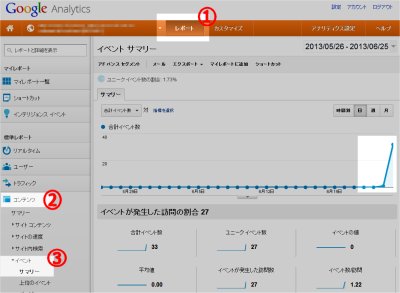
上記のように クリックされていてば グラフが表記されるはずです。
そもそも、2009年末までは、Google Analyticsでは、以下のような同期トラッキングコードを提供していました。
|
上記は、いわゆる同期トラッキングコードの例です。
このコードも 最新の非同期トラッキングコードと同じように、'UA-XXXXXXX-YY' に自身のトラッキングIDを設定し、データを採取したいページに埋め込めばOKです。
ただし、上記のコードでは、動作的には、サーバー : google-analytics.com へアクセスし、ページへの訪問者としてカウントアップ処理を終えるまで、処理が戻ってきません。
Google Analyticsを使ってみよう で示したコードが、最新の非同期トラッキングコードです。
|
上記は、いわゆる非同期トラッキングコードの例です。
2009年末以降は、Google Analyticsでは、すべてこの非同期のコードに切り替わっています。
もちろん、先の同期トラッキングコードは、今でも利用できますし、ちゃんと動作します。
これらの 同期、非同期の違いですが、
詳しくは、
google サイトから ga.js ファイルを読み込むタイミングの違いです。
同期トラッキングコードでは、先のスクリプトコードを記述している箇所が読み込まれるタイミングでgoogle サイトから ga.js ファイルを読み込みます。
非同期トラッキングコードでは、先のスクリプトコードを記述している箇所に関係なく、ほぼページの読み込みの最後に google サイトから ga.js ファイルを読み込みます。
このような動作の違いのため、同期トラッキングコード を設置する場所は、bodyタグ終了の直前が良いとされていました。
これは、もしページの先頭に設置されていれば、ページ表示が ga.js ファイルを読み込むまで実行されないので、ユーザは表示待ち状態が長くなる可能性があるためです。
しかし、非同期トラッキングコードでは、これらの問題を回避する一つの方法を提供してくれています。
このコードの中では、先の問題となった ga.js ファイルを読み込み処理に DOM を使用しているので、ほぼ、最後で実行されるはずで、
さらにHTML5に対応しているブラウザには、ga.async = true で非同期を明示しています。
非同期によるクリックイベントをカウント方法は、上記で解説しました。
一応、同期トラッキングコード でのクリックイベントをカウント(集計)の方法を簡単に以下に記載しておきます。
|
関連記事
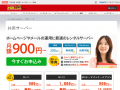 | お名前.com共用サーバー SD-11 |
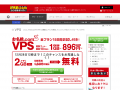 | お名前.comレンタルサーバー VPS (KVM) メモリ 2GB プラン |
その他のキャンペーン情報は、こちらをご確認ください。
ファイアバード(Firebird) (4.50)
(4.50)
ミニバード(Minibird) (4.40)
(4.40)
みんなの評価は、このサイトを利用されている方の評価平均でランキングされています。
各共有レンタルサーバーの詳細については、こちら からどうぞ
みんなの評価は、このサイトを利用されている方の評価平均でランキングされています。
各VPSの詳細については、こちら からどうぞ
カゴヤ・専用サーバー3G 専用102 (4.00)
(4.00)
カゴヤ・専用サーバー3G 専用202 (4.00)
(4.00)
カゴヤ・専用サーバー3G 専用702 (4.00)
(4.00)
みんなの評価は、このサイトを利用されている方の評価平均でランキングされています。
各マネージドサーバーの詳細については、こちら からどうぞ
お名前.com (4.00)
(4.00)
スタードメイン (4.00)
(4.00)
バリュードメイン (4.00)
(4.00)
エックスドメイン (Xdomain) (4.00)
(4.00)
みんなの評価は、このサイトを利用されている方の評価平均でランキングされています。
各ドメインレジストラの詳細については、こちら からどうぞ
ドメインキング(DomainKing) (Pプラン)
1年目総額 : ¥1,296(税込)
バリューサーバー まるっと
1年目総額 : ¥1,726(税込)
ServerQueen (Q-S1(超低価格))
1年目総額 : ¥2,556(税込)
1年目総額とは、初期設定費用+月額使用料1年分の総額です。
もっと詳しく調べたい方は、こちら で調べることができます。
みんなのドメイン.com : .be
ドメイン登録価格 : ¥714(税込)
みんなのドメイン.com : .de
ドメイン登録価格 : ¥714(税込)
みんなのドメイン.com : .nl
ドメイン登録価格 : ¥816(税込)
1年目最安値とは、新規登録料金1年契約料金の最安値です。
もっと詳しく調べたい方は、こちら で調べることができます。
みんなのドメイン.com : .de
ドメイン移管価格 : ¥714(税込)
みんなのドメイン.com : .biz
ドメイン移管価格 : ¥919(税込)
みんなのドメイン.com : .com
ドメイン移管価格 : ¥919(税込)
みんなのドメイン.com : .info
ドメイン移管価格 : ¥919(税込)
みんなのドメイン.com : .name
ドメイン移管価格 : ¥919(税込)
みんなのドメイン.com : .net
ドメイン移管価格 : ¥919(税込)
みんなのドメイン.com : .org
ドメイン移管価格 : ¥919(税込)
みんなのドメイン.com : .us
ドメイン移管価格 : ¥919(税込)
移管最安値とは、移管時に発生する契約1年延長料金の最安値です。
もっと詳しく調べたい方は、こちら で調べることができます。
Copyright © 2009 - 2025 phpとmysql が使えるレンタルサーバー・ドメイン選びのポイント
口コミ・評判
口コミ・評判を投稿 :